So richten Sie eine Firewall mit UFW auf Ubuntu & Debian ein
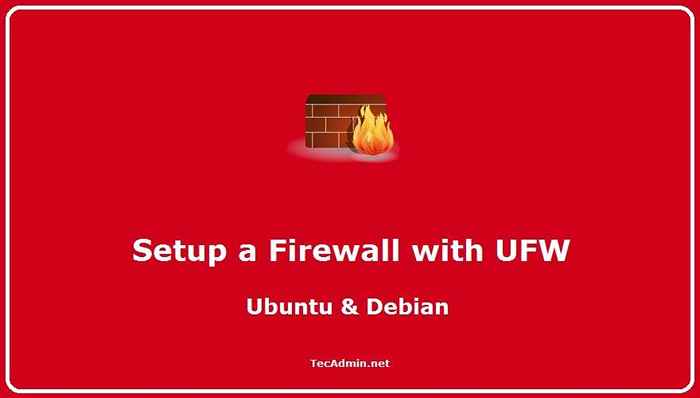
- 5096
- 1642
- Janin Pletsch
UFW (unkomplizierte Firewall) ist ein Frontend Command-Line-Dienstprogramm für die Verwaltung iptables Regeln für ein Linux -System. Es bietet einen benutzerfreundlichen Befehl, einfach zu verwaltender Konsolen sowie eine GUI-Oberfläche für Desktop-Systeme. Es ist so konzipiert, dass es einfach zu verwaltende Firewalls bietet, auch wenn der Benutzer nicht viele Ideen zu Firewalls hat. Die UFW zielt darauf ab, einfache (komplizierte) Befehle (obwohl es GUIs zur Verfügung steht) für Benutzer bereitzustellen.
Dieses Tutorial hilft Ihnen dabei, a einzurichten Firewall mit UFW Auf Ubuntu und Debian Linux Systems. Beginnen wir mit der Installation von UFW auf Ihrem System.
So installieren Sie UFW -Firewall
Das Ubuntu und andere Debian-basierte Systeme werden mit standardmäßig installiertem Standard-UFW geliefert. Führen Sie für den Fall, dass es nicht installiert ist, den folgenden Befehl aus, um UFW zu installieren. Wenn es bereits installiert ist, wird der Befehl UFW auf die neueste Version aktualisieren.
Öffnen Sie ein Terminal und Typ:
sudo APT -Updatesudo apt installieren Sie UFW
Dadurch werden UFW -Firewall -Pakete auf Ihren Ubuntu-, Debian- oder Arch Linux -Systemen installiert oder aktualisiert.
So aktivieren/deaktivieren Sie UFW Firewall
Standardmäßig ist UFW ein inaktiver Zustand für die meisten Debian -Systeme. Verwenden Sie also den folgenden Befehl, um UFW zu aktivieren:
Aktivieren Sie UFW
sudo ufw aktivieren Um die UFW zu deaktivieren, können Sie den folgenden Befehl verwenden.
Deaktivieren Sie UFW
sudo ufw deaktivieren Überprüfen Sie den UFW -Status
Stellen Sie nun sicher, dass UFW in einem aktiven Zustand ist, indem Sie den folgenden Befehl ausführen.
sudo ufw Status Status: aktiv zu handeln von------- ---- 22 Erlauben Sie überall 22 (v6) Anywhere (v6) zulassen (v6)
IPv6 aktivieren/deaktivieren
Möglicherweise müssen Sie IPv6 mit Ihrer Firewall verwenden. Deaktivieren Sie den IPv6 -Support, wenn Ihr System nicht für die Verwendung von IPv6 konfiguriert ist. Um es bearbeiten zu tun /etc/Standard/UFW und setzen Sie IPv6 "Ja" oder "Nein".
IPv6 = Nr
Nachdem Änderungen deaktiviert wurden und die Firewall ermöglichen, Änderungen anzuwenden.
sudo ufw disable && sudo ufw aktivieren Verbindungen zu UFW zulassen
Hier sind einige Beispiele für die Erlaubnis bestimmter Ports mit dem UFW -Befehl.
- Spezifische Ports zulassen - Um einen einzelnen Port zuzulassen, können Sie Port 21 (FTP), 80 (HTTP) und 443 (HTTPS) erlauben, beispielsweise Port 21 (HTTP) zu erlauben.
sudo ufw erlauben 21/tcpsudo ufw erlauben 80/tcpsudo ufw erlauben 443/tcp - Spezifische Dienste zulassen - UFW verwendet /etc/dienste Dateien, um den Port eines bestimmten Dienstes zu erhalten. Wie FTP (21), HTTP (80).
sudo ufw erlauben ftp/tcpsudo ufw erlauben http/tcpsudo ufw erlauben https/tcp - Hafenbereich zulassen - Wir können auch eine Reihe von Ports im einzelnen Befehl ermöglichen, wie:
sudo ufw erlauben 1100-1200/tcp - Zugriff auf bestimmte IP zulassen - Um Verbindungen von einer bestimmten IP -Adresse zu ermöglichen, verwenden Sie den folgenden Befehl.
sudo ufw erlauben ab 192.168.1.100 - Zugriff auf Subnetz zulassen - Um Verbindungen von einer IP -Adresse des Subnetzes zu ermöglichen, verwenden Sie den folgenden Befehl.
sudo ufw erlauben ab 192.168.1.0/24 - IP zu einem bestimmten Port zulassen - Um Verbindungen von einer IP -Adresse des Subnetzes zu ermöglichen, verwenden Sie den folgenden Befehl.
sudo ufw erlauben ab 192.168.1.100 zu jedem Port 22
Leugnen Sie Regeln mit UFW
- Leugnen Sie bestimmte Ports - Um einen einzelnen Port zuzulassen, können Sie Port 21 (FTP), 80 (HTTP) und 443 (HTTPS) erlauben, beispielsweise Port 21 (HTTP) zu erlauben.
sudo ufw deny 21/tcpsudo ufw deny 80/tcpsudo ufw deny 443/tcp - Hafenbereich verweigern - Wir können auch eine Reihe von Ports im einzelnen Befehl ermöglichen, wie:
sudo ufw verweigern 1100-1200/tcp - Verweigern Sie den Zugriff auf bestimmte IP - Um Verbindungen aus einer bestimmten IP -Adresse zu verweigern, verwenden Sie den folgenden Befehl.
sudo ufw leugnen ab 192.168.1.100 - Zugriff auf Subnetz verweigern - Um Verbindungen aus einer IP -Adresse der Subnetzverwaltung zu verweigern, verwenden Sie den Befehl.
sudo ufw leugnen ab 192.168.1.0/24 - IP an einen bestimmten Port verweigern -Um Verbindungen aus einer IP -Adresse der Subnetzverwaltung zu verweigern, verwenden Sie den Befehl.
sudo ufw erlauben ab 192.168.1.100 zu jedem Port 22
Protokollierung aktivieren oder deaktivieren
UFW erstellte Protokolle für alle gefilterten Verbindungen in/var/log/ufw.Logdatei. Es kann hilfreich für die Fehlerbehebung der Verwendung unten sein, um die Protokollierung zu aktivieren oder zu deaktivieren.
Aktiviere das Logging:
sudo ufw anmelden an Protokollierung deaktivieren:
sudo ufw anmelden Referenz: https: // wiki.Ubuntu.com/unkomplizierte Firewall
- « So richten Sie den NTP -Server auf Ubuntu & Linuxmint ein
- So installieren Sie Lampe (Php 5.5, Apache 2.4 und Mysql 5.5) auf Ubuntu 14.04 (vertrauenswürdige Tahr) »

